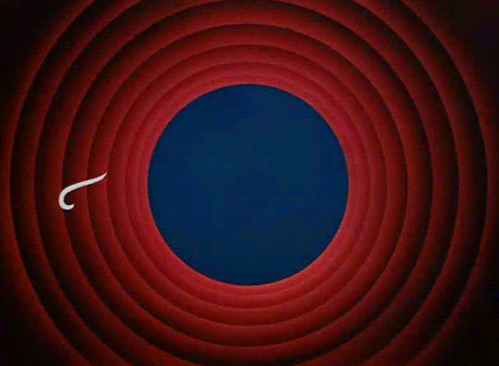🔍 Résumé express pour les pressés
Comme toujours, on vous conseille de lire l’article en entier pour en tirer un maximum puisque le contexte compte énormément. Mais si vous êtes pressé, voici le condensé en 30 secondes :
D’après mon analyse, environ 449 000 sites utilisent Wix, même si une vérification absolue exigerait une confirmation directe.
Cet article présente plusieurs méthodes, étape par étape, pour trouver des entreprises utilisant Wix. On a inclus des options gratuites et payantes selon vos besoins et votre budget :
Méthodes payantes (idéales pour bâtir des lead lists) :
Méthodes gratuites (parfaites pour des vérifications manuelles) :
Toutes ces méthodes peuvent vous aider à identifier des entreprises qui utilisent Wix, mais Datablist est la meilleure solution pour créer des lead lists à grande échelle. Les méthodes gratuites sont excellentes pour des vérifications ponctuelles ou des recherches limitées.
Allez directement à la section la plus pertinente pour vous.
Comment trouver des entreprises sous Wix : la méthode Datablist
La méthode Datablist est simple, rapide, précise et surtout abordable; pas comme BuiltWith (alias l’outil qui peut vous ruiner) facturé 295$/mois.
Pourquoi choisir Datablist pour trouver des entreprises sous Wix
Avant d’expliquer pourquoi Datablist est le meilleur choix pour trouver des entreprises utilisant Wix, rappelons ce qu’est Datablist :
Datablist est une plateforme tout-en-un pour la constitution de lead lists, l’automatisation de workflows, la Data enrichment et le cleaning, avec plus de 50 outils de lead generation, dont un Technology Finder, un Waterfall Email Finder, un Sales Navigator scraper, des AI agents, des LLM processors, et plus encore.
Le prix ne fait pas tout… mais compte quand même
- Les plans Datablist commencent à 25$/mois
- Le plan le plus accessible vous permet d’identifier 1000 entreprises utilisant Wix
- Vous pouvez acheter des crédits à l’usage (pay-as-you-go) pour trouver plus d’entreprises sans passer sur un plan supérieur
Plus de données… et surtout des données plus fiables que d’autres outils
- Le Technology Finder de Datablist s’appuie sur les données Wappalyzer, reconnues comme les plus fiables du marché en technographics[1]
- Le Technology Finder fournit aussi la version de nombreuses technologies, utile pour des campagnes de croissance ciblées
Détecte toute technologie côté site web
- Les méthodes gratuites comme les opérateurs Google et MyIP.ms ne fonctionnent que pour les hébergeurs, ce qui limite les opportunités
- Datablist détecte n’importe quelle technologie (dont Wix) en scannant le code source, les headers, les scripts, etc.
Un véritable écosystème Lead Generation
On ne vous donne pas juste une liste de comptes ; on vous donne les moyens d’agir dessus. Une fois votre liste d’entreprises utilisant Wix en main, vous pouvez :
- Enrichir vos comptes avec des données LinkedIn live
- Lancer des recherches approfondies (à l’échelle) avec l’AI research agent de Datablist
- Filtrer vos listes de comptes pour une pertinence maximale
- Trouver des leads au sein de ces comptes
- Trouver des emails qualifiés et des numéros de mobile grâce au Waterfall Enrichment
Je pourrais citer 10 autres raisons qui montrent pourquoi Datablist est la meilleure option pour trouver des entreprises qui utilisent Wix, mais vous avez l’idée : pour créer des lead lists, Datablist est la voie royale.
Fin du pitch (plutôt bon, non ?). Passons au pas-à-pas pour trouver des entreprises utilisant Wix.
Trouver des entreprises sous Wix : le guide pas-à-pas
Probablement le pas-à-pas le plus simple que vous verrez. Le processus tient en deux phases que vous pouvez parcourir en 2 minutes. Oui, 2 minutes !
- S’inscrire et créer une collection dans Datablist
- Utiliser le Technology Finder pour chercher des entreprises utilisant Wix
(Oui, c’est aussi simple que ça)
Phase 1 de création d’une liste d’entreprises utilisant Wix : préparation
La phase de préparation est très simple, au point de se faire en quelques clics.
Pour démarrer, rendez-vous sur Datablist.com et inscrivez-vous.
Maintenant, je vous montre comment j’utilise ces filtres pour trouver des marques de sport en Allemagne.
Étape 1 : utiliser le filtre “technology”
Le premier filtre est une catégorie de technologies, que je vais ignorer, et utiliser le second pour filtrer sur une technologie précise : Wix.
👉 Consultez la liste complète des technologies suivies par Wappalyzer.
Pour mon exemple, ce réglage n’est pas important, je passe.
Astuce 1 : Testez d’abord vos mots-clés — Wappalyzer ne “match” pas tous les mots-clés et beaucoup ne renvoient aucun résultat. Vérifiez votre mot-clé avec l’outil Wappalyzer Keyword Search avant de construire votre liste.
Astuce 2 : Concentrez-vous sur le contenu de la page d’accueil — Utilisez des mots-clés susceptibles d’apparaître sur les homepages (marques, catégories, secteurs). Évitez des détails trop précis comme les politiques d’expédition ou spécifications produits.
Maintenant, sélectionnez les pays que vous visez.
Puis, sélectionnez les langues du site. Si vous choisissez plusieurs langues, Datablist renverra des sites disponibles dans au moins l’une des langues sélectionnées.
Données Entreprise
Nom de l’entreprise, Nom déduit, Secteur, À propos, Taille, Type d’entreprise, Année de création, Total levé (USD), Tours de financement, Employés, Pays, Langues, Localisations
Informations de contact
Numéros de téléphone, Adresses email, Emails non vérifiés, Numéros WhatsApp, LinkedIn, Facebook, Twitter, Instagram
Méthodes alternatives pour trouver des entreprises sous Wix
Comme souvent, plusieurs chemins mènent à Rome — et c’est pareil pour trouver des entreprises qui utilisent Wix. Certaines méthodes traquent n’importe quelle techno ; d’autres sont limitées à des catégories spécifiques.
Méthodes couvertes :
Trouver des entreprises sous Wix avec les opérateurs Google
Les opérateurs de recherche Google offrent une méthode gratuite pour découvrir des entreprises utilisant certaines technologies. L’approche exploite les traces visibles que certaines techs laissent sur les sites : mentions en footer, motifs d’URL, structures de pages que Google indexe.
Comment fonctionnent les opérateurs de recherche Google
Quand vous utilisez des opérateurs comme inurl:, intitle: et intext:, vous demandez à Google de filtrer son index massif selon des critères précis :
inurl:cherche un texte dans les URL (ex.inurl:Wixtrouve les pages avec « Wix » dans l’adresse)intitle:cherche un texte dans les balises titre (ex.intitle:jewelrytrouve des pages avec « jewelry » dans le title)intext:cherche un texte dans le contenu (ex.intext:"Powered by Wix"trouve les pages affichant cette phrase)
Vous pouvez combiner ces opérateurs pour affiner, par exemple intitle:fashion intext:"Powered by Wix" pour des sites orientés mode.
Limite critique : ça ne marche que pour les hébergeurs
Les opérateurs Google ne trouvent que les technologies laissant une trace publique et visible. La méthode est donc surtout efficace pour :
- Les plateformes d’hébergement comme Shopify, Wix, Squarespace, WordPress.com
- Les website builders qui incluent du branding ou des motifs d’URL spécifiques
- Les plateformes qui imposent ou encouragent une attribution visible
En revanche, cette méthode échoue complètement pour les technologies qui fonctionnent comme :
- Des services backend ou des APIs (pas de trace visible)
- Des logiciels self-hosted (déployés chez le client)
- Des outils embarqués qui ne modifient pas les URLs ni n’affichent de branding
La raison est simple : Google n’indexe que ce qu’il voit dans le HTML, les URLs et le contenu public. Les technos côté serveur, intégrées via API ou volontairement masquées restent invisibles aux opérateurs de recherche.
Maintenant que le fonctionnement est clair, voyons des techniques concrètes.
Alternative 1 : opérateurs Google — le pas-à-pas
Bonne nouvelle : Wix fait partie des rares technologies traçables via Google, et le process est très simple. Allez sur Google et utilisez les requêtes ci-dessous.
Technique opérateurs Google 1 : recherche basique
- site:wixsite.com — Trouve des entreprises utilisant le domaine par défaut de Wix avant de configurer leur domaine perso. La plupart sont nouvelles ou en préparation de lancement.
- inurl:Wix — Trouve les pages qui ont « Wix » dans l’URL
- intext:"Powered by Wix" — Beaucoup de sites Wix affichent ce texte en footer
- intext:"Powered by Wix" + intext:[type de produit] — Pour cibler des sites avec des mots-clés précis en homepage. Exemple :
intext:"Powered by **Wix**" intext:jewelry - intitle:[niche] + intext:"Powered by Wix" — Pour trouver des sites Wix avec un mot-clé dans le title. Exemple :
intitle:jewelry intext:"Powered by **Wix**"
- Les sites clients pointrent leur DNS vers les IPs du fournisseur
- La techno utilise des plages d’IP dédiées pour son hébergement
- Tout le trafic client transite par les serveurs du fournisseur
❌ Cette méthode NE MARCHE PAS quand :
- La techno est un logiciel self-hosted installé sur les serveurs du client (ex. WooCommerce, Magento Open Source)
- Le service fonctionne comme une API ou une intégration backend (ex. Klaviyo, Stripe, Google Analytics)
- Les clients déploient la techno sur leur propre infra ou chez un hébergeur tiers
- L’outil est un widget ou plugin embarqué fonctionnant à côté d’autres services
La règle fondamentale
Si le visiteur du client se connecte directement à l’infrastructure du fournisseur pour accéder au service principal, la découverte par IP fonctionne. Si le fournisseur n’offre que du backend ou un logiciel déployé ailleurs, ça ne marche pas.
Trouver des entreprises sous Wix par adresses IP
Comment savoir si l’outil a des IP dédiées
Avant d’investir du temps dans la méthode MyIP.ms, vérifiez que la technologie à tracer dispose d’IPs dédiées. Pour Wix, la réponse est : Oui.
Voici quelques façons de le déterminer :
nslookup ou dig)
3. Vérifiez la propriété des IP via un WHOIS
4. Si les IP appartiennent à l’outil → la méthode fonctionne
5. Si les IP appartiennent à AWS/Oracle/Google/etc. → la méthode échoue
Méthode 2 : analyser le business model
- Visitez le site de l’outil
- Cherchez les mentions « hosting » vs « software » vs « API/integration »
- Plateforme hébergée = a probablement des IP dédiées
- Self-hosted/plugin = certainement pas d’IP dédiées
- API/SaaS tool = probablement pas d’IP dédiées
Méthode 3 : examiner le DNS et l’infra
- Utilisez des outils en ligne pour inspecter les DNS de l’outil
- Vérifiez s’ils publient des plages d’IP dans leur documentation
- Repérez des motifs récurrents dans les DNS des domaines clients
- Cherchez des détails d’infrastructure dans leur doc technique
💡 Attention aux cas limites
Beaucoup d’entreprises proposent à la fois des services hébergés et non hébergés/self-hosted. Avec la méthode MyIP.ms, précisez toujours la partie de la techno que vous voulez tracer.
Par exemple, on peut tracer certains utilisateurs de HubSpot CMS via IP car ces sites sont hébergés chez HubSpot. Mais les utilisateurs d’HubSpot CRM restent indétectables par cette voie.
Autres outils avec cas limites :
- WordPress.com vs WordPress.org (hébergé vs self-hosted)
- Wix (hébergé) vs Wix ADI (partiellement hébergé)
- Squarespace (hébergé) vs extensions Squarespace (intégrées)
- Salesforce Commerce Cloud (hébergé) vs intégrations Salesforce API (non hébergées)
- Zendesk (propose des centres d’aide hébergés et des widgets d’intégration)
À retenir : la détection dépend entièrement du fait que la techno héberge le site du client… ou s’y intègre seulement.
Pas-à-pas : utiliser MyIP.ms pour trouver des sites Wix
Si vous voulez trouver des entreprises utilisant Wix via MyIP.ms, voici des plages IP connues : 199.15.160.0 - 199.15.163.255, 64.7.220.0 - 64.7.220.255, 65.38.108.0 - 65.38.108.255, 70.42.116.0 - 70.42.116.255, 64.95.157.0 - 64.95.157.255
Démarrage
1. Allez sur MyIP.ms : ouvrez MyIP.ms dans votre navigateur.
2. Utilisez la recherche d’IP : saisissez l’une des adresses IP de Wix dans la barre de recherche.
3. Consultez les domaines hébergés : après la recherche, MyIP.ms liste les sites hébergés sur cette IP.
4. Analysez les résultats : passez la liste en revue pour identifier des sites Wix. Cliquez sur un domaine pour plus de détails.
5. Export (optionnel) : MyIP.ms permet d’exporter la liste de domaines, mais c’est là que le process devient chronophage.
- Une vérification manuelle de chaque domaine est nécessaire pour confirmer qu’il s’agit bien d’une entreprise sur Wix
- L’export, le tri et le nettoyage complet peuvent prendre des jours, voire des semaines
- Les données ne sont pas enrichies avec des informations business
Alternative 3 : vérifier l’usage de Wix avec WhatRuns
WhatRuns est une extension navigateur qui détecte les technologies utilisées par les sites que vous visitez. Contrairement à Datablist ou aux autres méthodes pour créer des listes d’entreprises, WhatRuns sert à la vérification ponctuelle — confirmer si un site précis utilise une techno donnée.
🔍 Utiliser WhatRuns pour Wix
Note : Cette méthode fonctionne pour vérifier si une entreprise utilise une techno, mais n’est pas adaptée à la création de lead lists. On l’inclut parce que :
- Parfaite pour la vérification rapide sur un site précis
- Totalement gratuite — il suffit d’installer l’extension
- Fonctionne pour quasi toutes les technos, frontend, backend et hébergement inclus
- Complète les méthodes de création de listes en permettant de confirmer des trouvailles venues d’ailleurs
Comment fonctionne WhatRuns
WhatRuns est une extension (disponible uniquement sur Chrome) qui analyse les sites en temps réel pendant votre navigation. Quand vous visitez un site et cliquez sur l’icône WhatRuns, l’extension :
- Scanne le code source pour identifier bibliothèques JS, frameworks et CMS
- Analyse les headers HTTP pour détecter technologies côté serveur et hébergeurs
- Inspecte les ressources chargées (CSS frameworks, analytics, services tiers)
- Identifie les outils marketing (emailing, intégrations CRM, pixels publicitaires)
L’extension affiche toutes les technologies détectées dans une interface claire, classées par type (CMS, analytics, frameworks, etc.).
- Confirmer des trouvailles issues de Datablist ou d’autres méthodes
- Faire une mini-recherche tech stack sur quelques comptes cibles
- Comprendre les technos derrière les sites que vous admirez
En revanche, la méthode échoue complètement si vous devez :
- Construire des listes de centaines ou milliers d’entreprises utilisant une techno
- Automatiser la détection sur de nombreux sites
- Exporter et analyser des données multi-entreprises
- Filtrer par localisation, secteur, taille d’entreprise, etc.
La raison est simple : WhatRuns est un outil manuel, site par site, pas un outil scalable de lead generation. C’est un outil de recherche, pas de prospection.
Pas-à-pas : vérifier si un site utilise Wix avec WhatRuns
C’est probablement la méthode la plus facile de ce guide — littéralement trois étapes !
Étape 1 : installer l’extension WhatRuns
1. Visitez le site WhatRuns : rendez-vous sur whatruns.com
2. Choisissez votre navigateur : cliquez sur le lien de téléchargement pour Chrome, Firefox ou Edge
3. Installez l’extension : suivez la procédure standard d’installation
4. Épinglez l’extension : (optionnel, recommandé) épinglez WhatRuns dans la barre du navigateur
- Pas de construction de liste — pas d’export exploitable pour la prospection
- Chronophage à l’échelle — vérifier 100+ sites prend des heures de clics
- Pas de filtre ni segmentation — impossible de filtrer par secteur, pays, taille, etc.
- Aucune donnée de contact — pas d’info sur les décideurs ni coordonnées
- Aucune automatisation — chaque vérification est manuelle
En bref
WhatRuns est parfait pour répondre à « Cette entreprise précise utilise-t-elle Wix ? », mais mauvais pour « Comment obtenir une liste d’entreprises utilisant Wix ? »
Quand utiliser WhatRuns vs Datablist
Petit guide de choix :
Utilisez WhatRuns si vous :
- Devez vérifier la techno sur 1 à 10 sites spécifiques
- Voulez checker rapidement la stack d’un concurrent
- Faites une recherche qualitative sur des choix technos
- Avez besoin de confirmer des résultats venus d’autres méthodes
- N’avez pas besoin d’infos de contact ou firmographiques
Utilisez Datablist si vous :
- Devez trouver des centaines ou milliers d’entreprises utilisant une techno
- Voulez bâtir une lead list pour votre outreach
- Avez besoin de filtres par pays, secteur ou taille
- Recherchez des contacts et des données entreprise
- Voulez automatiser la découverte
- Devez exporter vers votre CRM ou vos outils d’outbound
Pensez à WhatRuns comme une loupe, parfaite pour l’inspection de près. Et à Datablist comme un télescope, idéal pour balayer un large paysage et repérer de nombreuses cibles d’un coup.
Conclusion : trouver des entreprises sous Wix, c’est simple
Après avoir exploré plusieurs méthodes pour trouver des entreprises qui utilisent Wix, voici l’essentiel :
Cet article présente plusieurs approches, par souci d’équité, d’éducation, et pour donner des idées à ceux qui ne souhaitent pas investir dans un outil — afin d’obtenir des technographics pour 0$.
Mais si vous me demandez, je recommande toujours de tester Datablist pour créer une liste d’entreprises utilisant Wix, non pas parce que c’est « notre » outil, mais parce que Datablist :
- Est simple à prendre en main
- Ne vous ruine pas
- Passe facilement à l’échelle
- Offre des données précises (Powered by Wappalyzer)[2]
- Propose une suite complète de lead generation
… et bien plus encore.
En bref : si vous voulez créer des lead lists complètes avec des technographics fiables, de façon abordable et scalable, Datablist est la solution la plus orientée utilisateur.
Existe-t-il un outil pour créer une liste d’entreprises utilisant Wix ?
Oui, Datablist est conçu pour créer des listes d’entreprises selon les technologies utilisées. Contrairement aux méthodes manuelles, Datablist propose un Technology Finder complet pour bâtir rapidement des lead lists fondées sur l’usage techno, avec des filtres par localisation, secteur et taille.
Un Technology Finder est-il gratuit ?
Il existe des méthodes gratuites comme les opérateurs Google, les recherches MyIP.ms et l’extension WhatRuns, mais elles sont manuelles et prennent du temps. Les technology finders pro comme Datablist offrent des données plus complètes et de l’automatisation, généralement via abonnement pour l’accès complet.
Comment savoir si une entreprise utilise un outil précis ?
Plusieurs options existent. Pour un site individuel, l’extension WhatRuns permet de détecter des technologies en temps réel. Pour une vérification plus complète, Datablist fournit une détection fiable. Autres pistes : inspecter le code source du site ou utiliser des opérateurs Google, même si ces méthodes sont moins fiables.
Existe-t-il une solution moins chère que BuiltWith pour créer une liste d’entreprises par techno ?
Oui, Datablist est une alternative économique à BuiltWith pour créer des listes d’entreprises par technologie. Les méthodes gratuites (opérateurs Google, MyIP.ms, WhatRuns) existent, mais sont très chronophages à grande échelle. Datablist combine précision, prix raisonnable, automatisation et Data enrichment, sans la facture salée de BuiltWith.
Puis-je trouver des entreprises utilisant Wix gratuitement ?
Oui, il existe plusieurs méthodes gratuites de Technology Lookup, dont les opérateurs Google, MyIP.ms et WhatRuns. Mais elles restent manuelles et lentes. Pour un Technology Lookup rapide, précis et scalable, testez Datablist.com
ChatGPT peut-il m’aider à trouver des entreprises utilisant Wix ?
Oui, mais seulement pour un petit nombre de sites. ChatGPT vérifiera le code source (comme WhatRuns) et fera une étape de vérification via MyIP.ms / Whois. Si vous devez trouver des entreprises à grande échelle, utilisez le Technology Finder de Datablist.